Generieren Sie Abfragen mit mehreren Tabellen
Die von phpMyAdmin vordefinierten Suchseiten und Filter ermöglichen es uns nur, in einer einzelnen Tabelle zu suchen. Wenn wir jedoch noch weiter gehen und Abfragen in mehreren Tabellen durchführen müssen, ist dies der Punkt, an dem dieses Tool eingesetzt wird, mit dem wir unser Ziel erreichen können.
Abfrage nach Beispiel (QBE)
Dies ist unser Hauptwerkzeug für die Erstellung von Abfragen mit mehreren Tabellen. Die QBE ist eine Funktion, auf die wir aus der Datenbanksicht zugreifen. Diese Funktionalität ermöglicht es uns nicht nur, mehrere Tabellen zu durchsuchen, sondern bietet uns auch ein wenig mehr Konfigurationsmöglichkeiten bei der Suche in einer einzelnen Tabelle, da wir Suchparameter kombinieren können, die wir sonst ohne manuelle Abfrage nicht erhalten würden. Um auf die QBE zuzugreifen, gehen Sie wie folgt vor: Wählen Sie in der Datenbankansicht eine Datenbank aus und klicken Sie auf QUERY. Daraufhin wird der nächste Bildschirm geöffnet.
[Anhang = 3913: bbdd3.jpg]
Dieser Bildschirm enthält die folgenden Elemente:
- Die Kriterienspalten.
- Eine Schnittstelle zum Hinzufügen weiterer Kriterien pro Zeile.
- Eine Schnittstelle zum Hinzufügen von Kriterienspalten.
- Eine Tabellenauswahl.
- Der Bereich für die Abfrage.
- Schaltflächen zum Aktualisieren oder Ausführen der Abfrage.
In der Hauptauswahl können wir zwischen allen Tabellen wählen. In den Spalten müssen wir jedoch alle Felder auswählen. Im Abschnitt ” Tabellen verwenden ” können wir das Spektrum reduzieren, sodass wir nur mit den erforderlichen Tabellen arbeiten.
Sobald wir die Tabellen ausgewählt haben, mit denen wir arbeiten möchten, klicken wir auf ” Abfrage aktualisieren”. Der Bildschirm wird aktualisiert und stellt die Daten zur Verfügung, die wir wirklich verwenden werden.
Spaltenauswahl
Im Abschnitt “Spaltenkriterien” stehen alle Spalten der ausgewählten Tabellen zur Verfügung. Sie können die Felder für jede Tabelle einzeln oder einfach mit der Option “Endung auf” auswählen. * Sehen wir uns für jede dargestellte Tabelle an, wie dieser Selektor aussieht.
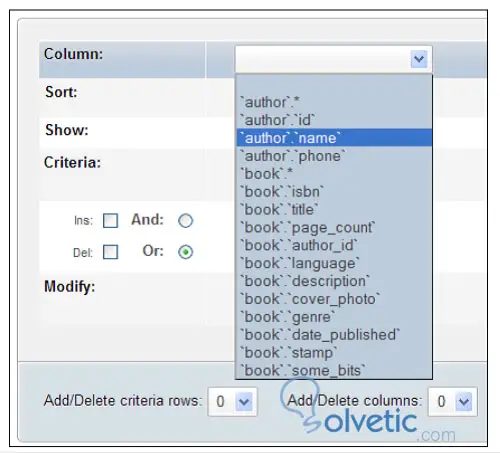
Sobald die Felder eingerichtet sind, fahren wir mit dem nächsten Schritt fort, in dem wir die Reihenfolge auswählen können, ob sie für jede ausgewählte Spalte aufsteigend oder absteigend ist. Wenn die Reihenfolge für mehr als eine Spalte von links nach rechts wechselt, wissen wir bereits, wie die SQL abläuft. Unter der Reihenfolge können wir wählen, ob die Spalte oder das Feld auf der Ergebnisseite angezeigt werden soll oder nicht, sobald wir die Abfrage durchgeführt haben. Dazu haben wir ein Kontrollkästchen, in dem wir diejenigen auswählen, die erscheinen sollen. Sehen wir uns das oben erwähnte Bild unten an, damit wir alles finden, was oben beschrieben wurde.

Jedes Mal, wenn wir möchten, können wir auf Abfrage aktualisieren klicken, um den Fortschritt unserer Auswahl zu verfolgen, die Abfrage visuell zu steuern und entsprechende Anpassungen vorzunehmen.
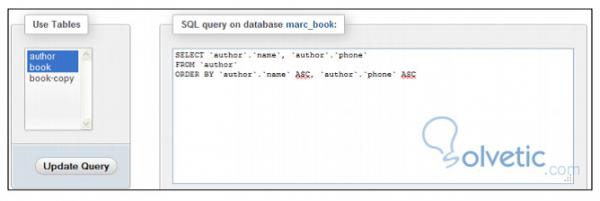
Wenn wir mit allen Optionen zufrieden sind, auf die wir klicken können, ist es wichtig zu erwähnen, dass es danach keinen Schritt zurück gibt. Wenn wir also einen Fehler machen, können wir möglicherweise nicht zu einer vorherigen Position zurückkehren.
Sobald unsere Abfrage ausgeführt wurde, wird der folgende Bildschirm angezeigt.
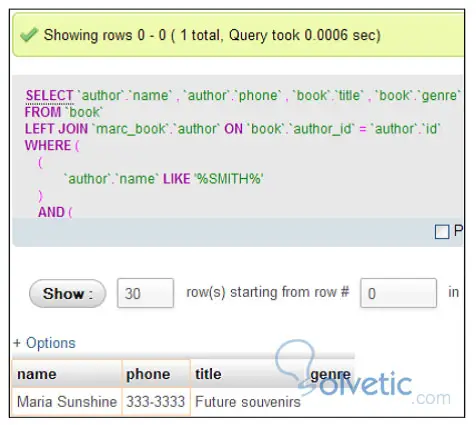
Mit dem Ergebnis, das wir sehen können, haben wir unser Tutorial beendet, wir haben bereits mehr Werkzeuge, die uns in unserem Alltag als Administratoren von Datenbanken, die phpMyadmin verwenden, helfen werden. Wie immer müssen wir ständig üben, um in der Lage zu sein, mehr Kontrolle über das Werkzeug zu haben.
Wir hoffen, dass es Ihnen gut gedient hat.